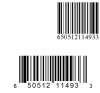Bedankt voor het meedenken

Ik heb gekeken of ik een uitleg er bij kon vinden, dat is gelukt.. Echter gaat het wel mijn petje te boven

Dit zijn de instructies;
"
UPC-A Construction
The UPC-A symbol is physically constructed as follows:
Left hand guard bars, encoded 101
Number system character, encoded as a left hand character
First five data characters, encoded as left hand characters
Center guard pattern, encoded 01010
Last five data characters, encoded as right hand characters
Check character, encoded as a right hand character
Right hand guard bars, encoded 101
Nominal module bar/space width = 0.013 in (0.33 mm)
Worst case module width = 0.009 in. (0.23 mm)
The bars represent binary ones (1), while the spaces represent binary zeroes (0). The characters on the left hand side of the symbol always have odd parity, so the number of modules that are bars are always odd, while the parity of the right hand side of the tag always have even parity, and the number of modules that are bars on the right hand side of the tag is always even.
The following is the table for the character patterns, for both the left
hand and right hand characters.
UPC A Character Set
Left Hand Decimal Right Hand
Character Number Character\fN
0001101 0 1110010
0011001 1 1100110
0010011 2 1101100
0111101 3 1000010
0100011 4 1011100
0110001 5 1001110
0101111 6 1010000
0111011 7 1000100
0110111 8 1001000
0001011 9 1110100
Check Characters:
The check character for the UPC/EAN codes is generated by the following method:
1 - Designate the rightmost character odd.
2 - Sum all of the characters in the odd positions and multiply the result by three. (Remember to include the Number System Character)
3 - Sum all of the characters in the even positions
4 - Add the odd and even totals from steps two and three.
5 - Determine the smallest number that when added to the result from step four, will result in a multiple of 10. This is the check character.
UPC A Example:
Number system character = 0
Message characters = 0123456789
Position = OEOEOEOEOEO
Sum of odd positions = 0 + 1 + 3 + 5 + 7 + 9 = 25
Odd positions X 3 = 25 x 3 = 75
Sum of even positions = 0 + 2 + 4 + 6 + 8 = 20
Sum of even and odd = 75 + 20 = 95
Check character = 5
Tag to be encoded = 001234567895
Left hand barcode glyphs 0 to 9 are located at characters 48 (0x30) to 59 (0x39). Right hand parity barcode glyphs 0 to 9 are located at characters 64 (0x40) to 73 (0x49). The 'Start' characters indicating the number system used are at 80 (0x50) to 89 (0x59). The 'Stop' characters indicating the check character are located at 96 (0x60) to 105 (0x69). The "Center Guard" glyph is at character 112 (0x70). The 'Start' and 'Stop' characters also include the Left and Right Hand Guard Bars.
"
Snap jij hoe ze dit precies voor zich zien?